Дизайн пасхального постера в Фотошоп
В этом уроке я покажу вам, как создать креативный пасхальный постер в Фотошоп.
Итоговый результат:

Какого размера создавать пасхальный постер - решать вам. Создайте новый документ и к фоновому слою примените стиль Наложение узора. В качестве узора я использовал бесшовную текстуру древесины.
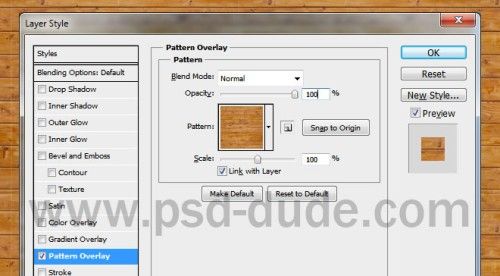
Загрузите кисти солнечные лучи в Фотошоп, установите белый цвет и на новом слое нарисуйте лучи, как показано ниже. Для этого слоя режим наложения поменяйте на Overlay (Перекрытие) и значение непрозрачности понизьте до 25%. Так же солнечные лучи вы можете создать с помощью векторных форм sunburst.

При помощи инструмента Текст (T) напишите фразу Happy Easter, используя округлый шрифт Cooper Std размером примерно 130 пикселей. На этот текст нам нужно будет добавить эффект жаренного яйца, поэтому мы используем округлый шрифт.
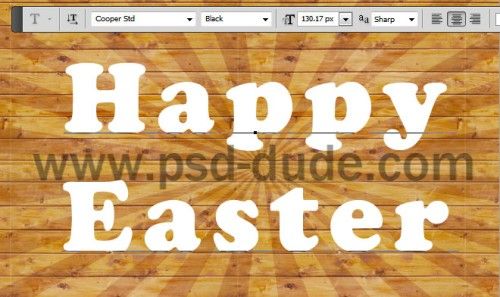
Теперь полученный текст преобразуйте в формы (кривые) и при помощи инструмента Перо (P) создайте формы потёков, опирайтесь на изображение ниже.
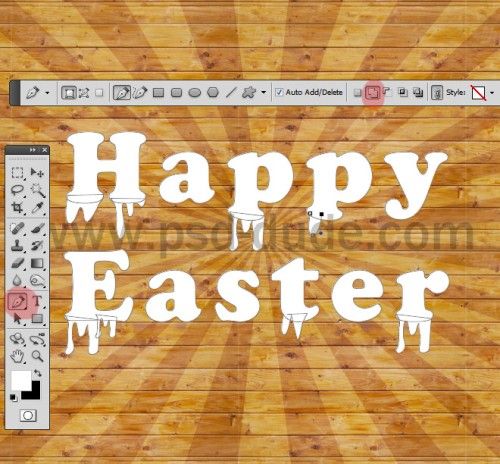
К слою с текстом примените такие стили:
Внутренняя тень: цвет #aba587.
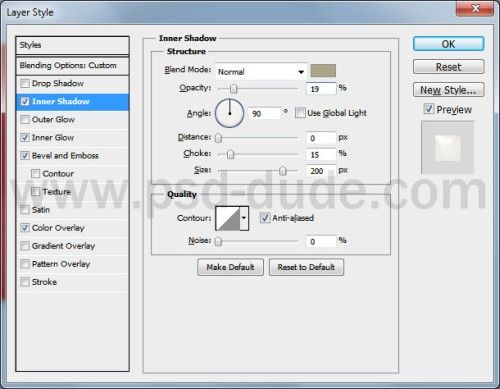
Внутреннее свечение:
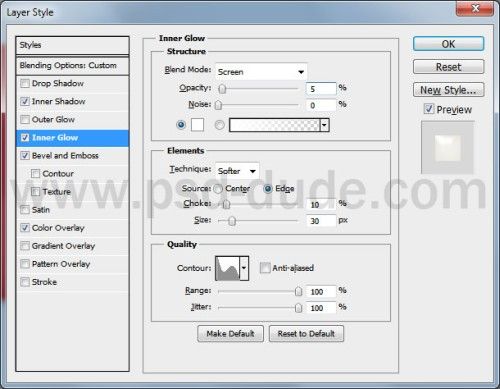
Тиснение:
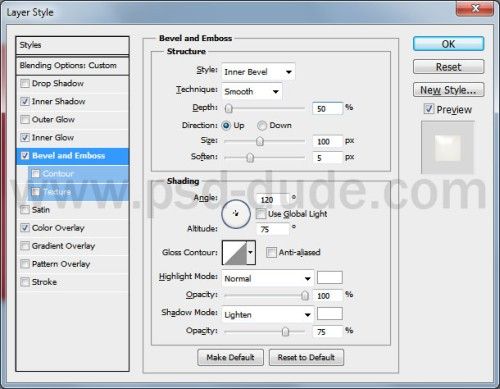
Наложение цвета: цвет #f2f1ea.
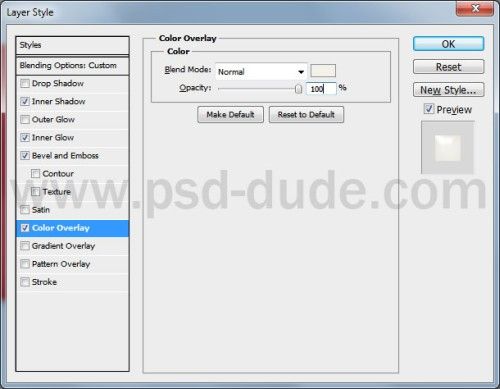
Теперь этот слой преобразуйте в смарт-объект и добавьте к нему два стиля: Тиснение и Тень.
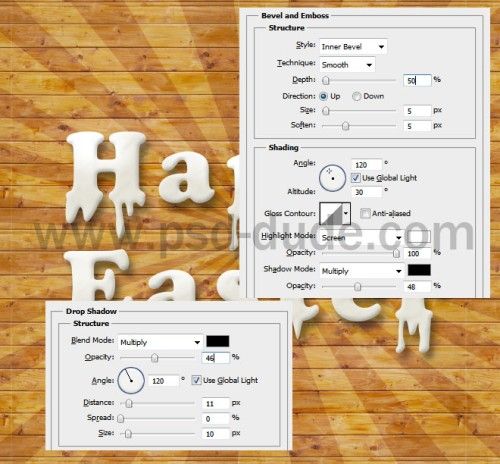
Далее добавьте к нему смарт-фильтр рябь, перейдя в меню Filter > Distort > Ripple (Фильтр - Искажение - Рябь). Настройки для фильтра смотрите на скриншоте ниже.
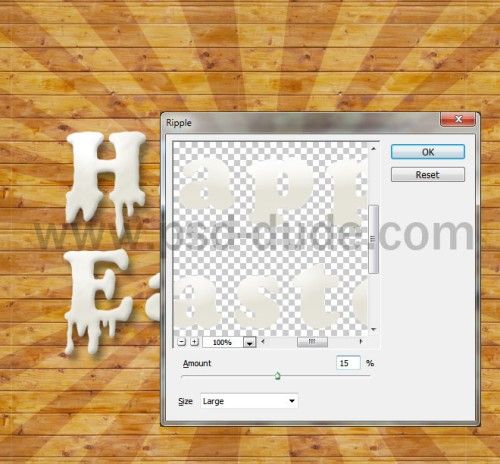
Продублируйте слой с текстом, у копии очистите все стили, уменьшите заливку до 0% и примените стиль Тиснение.
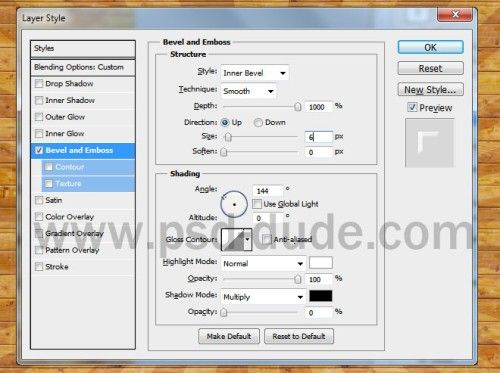
Перейдите на текстовый слой оригинал и загрузите для него выделение, для этого нажмите Ctrl + клик по миниатюре текстового слоя оригинала. Созданное выделение расширьте на 20 пикселей, перейдя во вкладку Select > Modify > Expand (Выделение - Модификация - Расширить). На новом слое заполните выделение любым цветом и назовите этот слой Grass Shape.
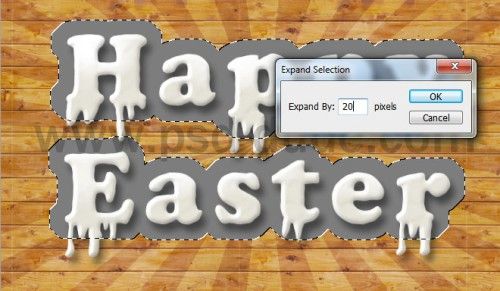
К слою с заливкой примените стиль Наложение узора и в качестве узора выберите бесшовную текстуру травы.

Загрузите кисти травы в Фотошоп и обрисуйте края формы с травой, предварительно выбрав подходящие цвета.

Слои с травой преобразуйте в смарт-объекты и добавьте к ним стили: Тень и Внутренняя тень.
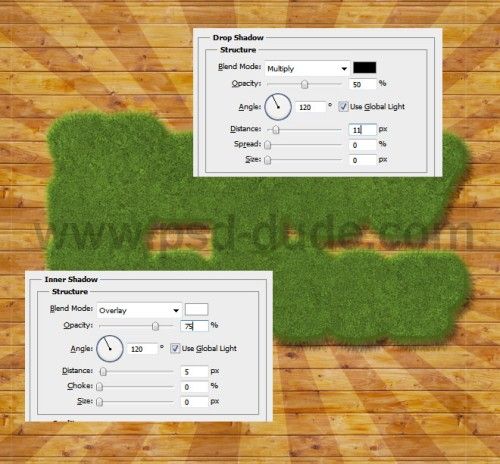
На новом слое, поочередно воспользуйтесь инструментами Dodge Tool (O) (Осветлитель ), Burn Tool (O)(Затемнитель) и поработайте над травкой, чтобы получить более яркие цвета. Создайте новый слой с формой идентичной форме с травой и поместите его ниже этого слоя. Воспользуйтесь одним из удивительных стилей letterpress style для создания эффекта резного дерева.

Теперь нам нужно создать яичный желток. Используйте инструмент Эллипс (U), чтобы создать круглые формы на новом слое.

К этим формам примените следующие стили:
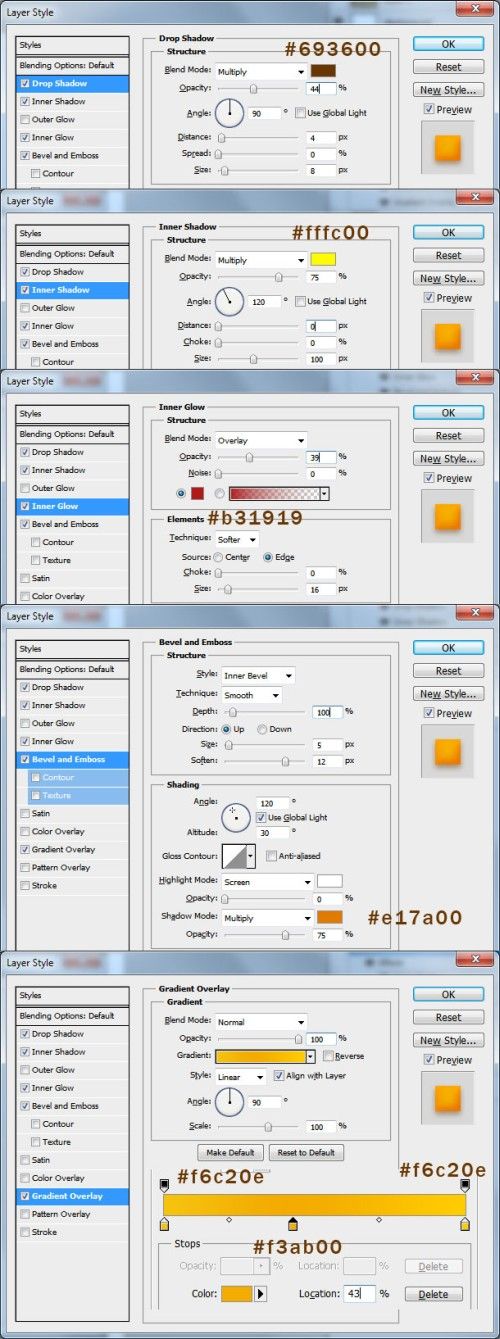
Продублируйте слой с желтками и инструментом Эллипс (U), в режиме Вычесть из выделенной области, создайте формы полумесяца. Для ясности смотрите изображение ниже.
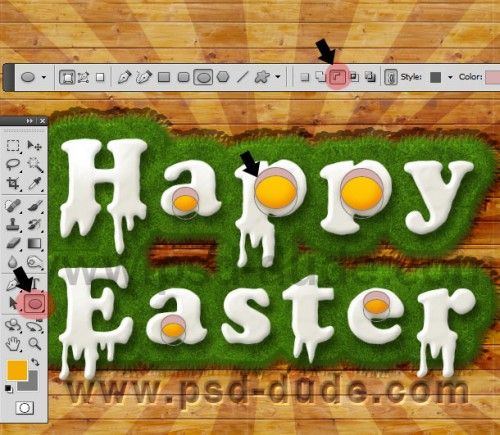
Для форм полумесяца используйте белый цвет, а также снизьте значение непрозрачности до 45%. В результате у вас получатся реалистичные жареные яйца.

Теперь на пасхальный постер нам необходимо добавить важные элементы пасхального праздника - крашеные яйца, а так же цветы, листья и траву. Вы можете воспользоваться готовым набором крашеных яиц. Откройте их в Фотошоп и разместите, как показано ниже. При помощи корректирующего слоя Hue/Saturation (Цветовой тон/Насыщенность) поэкспериментируйте с цветами для яиц.
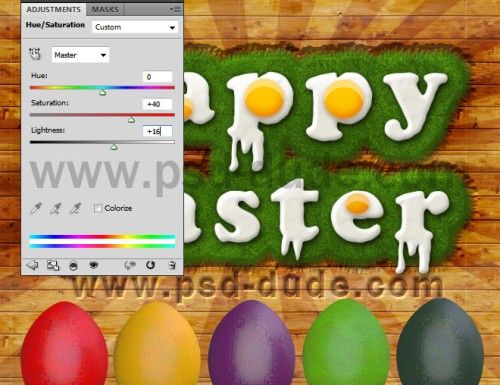
К крашеным яйцам примените такие стили.
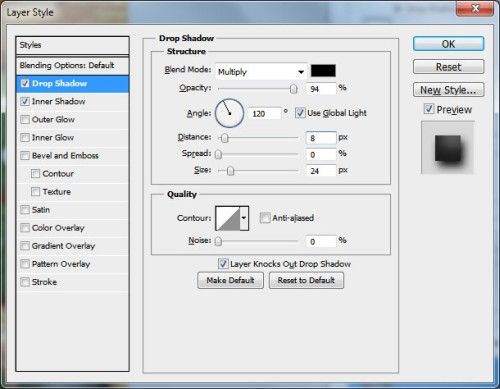
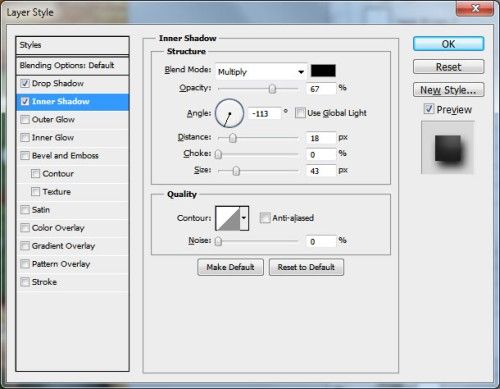
Загрузите файл PNG с травой и цветами в Фотошоп и добавьте траву на наш пасхальный постер, как показано ниже.
Подкорректируйте цвет травы с помощью корректирующих слоёв Яркость/Контрастность и Цветовой тон/Насыщенность. Создайте дубликат слоя с травой несколько раз и расположите её, как показано ниже, каждый раз изменяя размер. После этого к каждому слою с травой необходимо добавить стиль Тень.
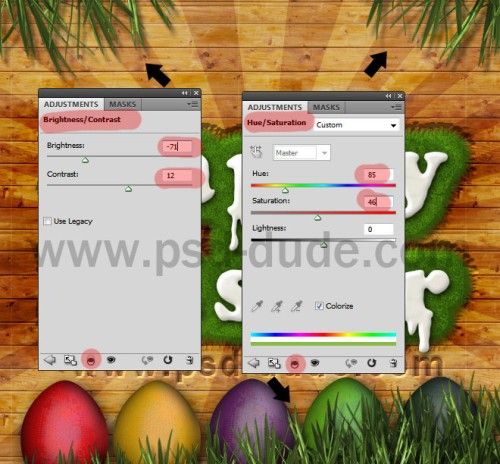
Из того же файла выберите цветы и расположите их как хотите. Не забудьте добавить к цветам тени, а также подкорректировать цвета и яркость.

В качестве зелени на пасхальный постер я добавил листья папоротника. Увеличьте для них контрастность при помощи корректирующего слоя Яркость/Контрастность и добавьте тени.
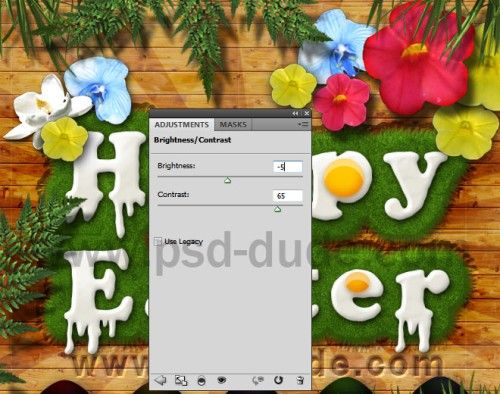
И в заключении по желанию на пасхальный постер вы можете добавить виньетку. Создайте новый слой выше всех остальных, поменяйте режим смешивания на Overlay (Перекрытие) и прорисуйте белым цветом светлые участки, чтобы осветлить и черным цветом темные участки, чтобы затемнить.
Итоговый результат:

Ссылка на источник урока.










